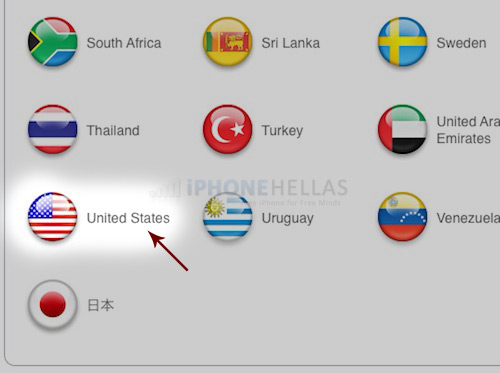
Kredi Kartsız Amerika iTunes hesabı nasıl açılır
Bazen bazı uygulamalar değişik nedenlerle Türkiye App Store’da yerini almıyor. Bu yüzden özellikle bir çok iyi uygulamayı kullanma şansından mahrum kalabiliyoruz.
Bu yüzden bir Amerika hesabımız olsa ne iyi olurdu değil mi. Amerika hesabını kredi kartsız nasıl oluşturabileceğimizi adım adım görelim.
Bunun için öncelikle bu işlemi bilgisayarınızdaki iTunes üzerinden yapmanızı tavsiye ediyoruz, biz de bunun üzerinden anlatacağız.
Adım 1: Eğer daha önceden iTunes’a login durumda iseniz öncelikle yukarıdaki menüden Store > Signout yapmanız gerekiyor.
Adım 2: Sol tarafta dikey menüde yer alan iTunes Store’a basıyorsunuz ve açılan sayfada en altta Country bölümünden Amerika’yı seçiyoruz.
Adım 3: Amerika iTunes sayfası yüklendikten sonra en üstte yer alan App Store linkine tıklıyorsunuz.
![]()
Adım 4: Önemli: Bir sonraki adıma geçmeden önce, bir tane ücretsiz uygulamaya tıklayarak indirmeye çalışmanız gerekiyor. Ücretsiz uygulama bulabilmeniz için App Store sayfasındaki sağ tarafta Top Chart’larda yer alan ücretsiz herhangi bir uygulamayı seçebilirsiniz. Ardından gelen Free App ikonuna basacaksınız.

Adım 5: Bir pop-up menü açılacak, Create New Account ile yeni bir hesap açmaya başlayacağız.

Adım 6: “Welcome to the iTunes Store” sayfasına yönlendirileceksiniz. Continue linkine basarak devam ediyoruz.

Adım 7: iTunes Store Terms & Conditions’ı kabul etmeniz gerekiyor. “I have read and agree to the iTunes Terms and Conditions.” yazan yerdeki tik işaretini seçmeniz gerekiyor. Continue ile devam ediyoruz.
Adım 8: Email adresininiz, şifrenizi, doğum tarihinizi ve güvenlik sorunuzu oluşturacağınız bu bölümde daha önce iTunes hesabınıza kayıtlı olmayan başka bir email adresi kullanmanız gerekiyor. Continue ile devam ediyoruz.
Adım 9: Payment option olarak “None” seçiyoruz.

Adım 10: Isim ve adres bilgilerini dolduruyoruz.
Not: Burada dikkat edilmesi gereken noktalardan biri gerçekten Amerika’da ve dogru eyalet içerisinde bulunan telefon ve posta kodunun girilmesi. Takipçilerimizden Murat’in belirttigi degerleri kullanabilirsiniz.
City (şehir) bölümüne: duvall,
State (eyalet) bölümüne: WA
Zip Code bölümüne: 98019
Phone bölümüne ise: alan kodu 425 olmak şartı ile dilediğinizi yazabilirsiniz.
Adım 11: “Verify your Account” ekranını göreceksiniz. Done butonuna tıklıyoruz ve ardından verification email’i geliyor.

Email adresimizi kontrol ediyor ve buradaki Verify işlemini tamamlıyoruz ve artık hesabımız kullanıma hazır. Artık yeni Amerika hesabınızla giriş yapabilir ve Amerika App Store’dan ücretsiz uygulamarı indirebilirsiniz.

Kart seçimini “None (Hiçbiri)” olarak işaretleyin. Adres bölümünde,istediğiniz gibi doldurabilirsiniz. Önemli olan City(şehir) bölümüne: duvall, State (eyalet) bölümüne: WA, Zip Code bölümüne: 98019, Phone bölümüne ise: alan kodu 425 olmak şartı ile dilediğinizi yazabilirsiniz. Ardından “Continue” düğmesine tıklayıp devam ediyoruz. BU EKLEMELERİ DE YAPIN YOKSA BİR İŞE YARAMIYOR
Kart seçimini “None (Hiçbiri)” olarak işaretleyin. Adres bölümünde,istediğiniz gibi doldurabilirsiniz. Önemli olan City(şehir) bölümüne: duvall, State (eyalet) bölümüne: WA, Zip Code bölümüne: 98019, Phone bölümüne ise: alan kodu 425 olmak şartı ile dilediğinizi yazabilirsiniz. Ardından “Continue” düğmesine tıklayıp devam ediyoruz. BU EKLEMELERİ DE YAPIN YOKSA BİR İŞE YARAMIYOR
@murat arkadaşımın dediklerini de makale ye eklemelisinizz onlar da çok öenmli bilgiler yoksa nereden bileceğiz..!
[…] an OnLive Desktop sadece US hesabı ile indirilebiliyor, eğer daha önce US hesabınız yoksa bu tutorial‘ımızı okuyarak nasıl iTunes hesabı açıp, US App Store’dan nasıl uygulama […]
evet
itunes kredi kartsız üyelik nasil olunur?
bu sitenasıl üye nasıl olunur itunes kredi kartsız üyelik
arkadasım artık ole none dıe bısey yok.sadece kart secme yerlerı var.yenı bı secenek varmı varsa onu yazın